如何查看一个进程的启动路径
windows7怎么看进程

windows7怎么看进程
使用Win7系统的时候有时CPU占用会跑得很高,那么windows7怎么看进程呢?今天店铺与大家分享下windows7看进程的具体操作步骤,有需要的朋友不妨了解下。
windows7看进程方法一
最简单的查看进程的办法是使用Windows任务管理器,可以在任务栏上单击右键打开,也可以通过Ctrl+Alt+delete的快捷键唤出。
任务管理器切换到“进程”一栏,就能看到计算机中正在运行着的进程,通过其描述我们可以大致推测出其功能
windows7看进程方法二
我们也可以通过DOS指令来查看进程。
在运行窗口中输入cmd 并回车就可以唤出命令提示符
窗口中输入tasklist并回车就可以看到进程列表。
只有进程名和描述我们仍然很难判断进程的来源程序。
对此我们可以使用Windows管理器中的资源管理器,在刚才的Windows任务管理器中选择“性能”,并选择“资源管理器”
在资源管理器中切换到CPU选项卡,然后勾选自己想要查看的进程
最后展开“关联的模块”,就能看到该进程的源程序位置了。
用命令提示符(cmd)打开任务管理器查看进程方法

NSLOOKUP-------网络管理的工具向导
NTBACKUP-------系统备份和还原
NARRATOR-------屏幕“讲述人”
NTMSMGR.MSC----移动存储管理器
NTMSOPRQ.MSC---移动存储管理员操作请求
NETSTAT -AN----(TC)命令检查接口
CLIPBRD--------剪贴板查看器
CONF-----------启动NETMEETING
COMPMGMT.MSC---计算机管理
CLEANMGR-------垃圾整理
CIADV.MSC------索引服务程序
OSK------------打开屏幕键盘
ODBCAD32-------ODBC数据源管理器
MEM.EXE--------显示内存使用情况
MSCONFIG.EXE---系统配置实用程序
MPLAYER2-------简易WIDNOWS MEDIA PLAYER
MSPAINT--------画图板
MSTSC----------远程桌面连接
MPLAYER2-------媒体播放机
nslookup-------网络管理的工具向导
ntbackup-------系统备份和还原
narrator-------屏幕“讲述人”
WUPDMGR--------WINDOWS更新程序
WSCRIPT--------WINDOW----写字板
WINMSD---------系统信息
WIAACMGR-------扫描仪和照相机向导
WINCHAT--------XP自带局域网聊天
C#获取当前程序运行路径的几种方法

C#获取当前程序运⾏路径的⼏种⽅法1.//获取模块的完整路径。
string path1 = System.Diagnostics.Process.GetCurrentProcess().MainModule.FileName;2.//获取和设置当前⽬录(该进程从中启动的⽬录)的完全限定⽬录string path2 = System.Environment.CurrentDirectory;3.//获取应⽤程序的当前⼯作⽬录string path3 = System.IO.Directory.GetCurrentDirectory();4.//获取程序的基⽬录string path4 = System.AppDomain.CurrentDomain.BaseDirectory;5.//获取和设置包括该应⽤程序的⽬录的名称string path5 = System.AppDomain.CurrentDomain.SetupInformation.ApplicationBase;6.//获取启动了应⽤程序的可执⾏⽂件的路径string path6 = System.Windows.Forms.Application.StartupPath;7.//获取启动了应⽤程序的可执⾏⽂件的路径及⽂件名string path7 = System.Windows.Forms.Application.ExecutablePath;StringBuilder str = new StringBuilder();//拼接字符串输出str.Append("System.Diagnostics.Process.GetCurrentProcess().MainModule.FileName:" + path1);str.Append("System.Environment.CurrentDirectory:" + path2);str.Append("System.IO.Directory.GetCurrentDirectory():" + path3);str.Append("System.AppDomain.CurrentDomain.BaseDirectory:" + path4);str.Append("System.AppDomain.CurrentDomain.SetupInformation.ApplicationBase:" + path5);str.Append("System.Windows.Forms.Application.StartupPath:" + path6);str.Append("System.Windows.Forms.Application.ExecutablePath:" + path7);string allPath = str.ToString();输出运⾏结果:1.System.Diagnostics.Process.GetCurrentProcess().MainModule.FileName:C:\Users\Lenovo\Desktop\QRCode\QRCode\bin\Debug\QRCode.vshost.exe2.System.Environment.CurrentDirectory:C:\Users\Lenovo\Desktop\QRCode\QRCode\bin\Debug3.System.IO.Directory.GetCurrentDirectory():C:\Users\Lenovo\Desktop\QRCode\QRCode\bin\Debug4.System.AppDomain.CurrentDomain.BaseDirectory:C:\Users\Lenovo\Desktop\QRCode\QRCode\bin\Debug\5.System.AppDomain.CurrentDomain.SetupInformation.ApplicationBase:C:\Users\Lenovo\Desktop\QRCode\QRCode\bin\Debug\6.System.Windows.Forms.Application.StartupPath:C:\Users\Lenovo\Desktop\QRCode\QRCode\bin\Debug7.System.Windows.Forms.Application.ExecutablePath:C:\Users\Lenovo\Desktop\QRCode\QRCode\bin\Debug\QRCode.EXE。
Windows系统任务管理器解析查看和结束进程

Windows系统任务管理器解析查看和结束进程Windows系统任务管理器是Windows操作系统提供的一种工具,用于管理和监视计算机上运行的进程、应用程序和系统性能。
通过任务管理器,我们可以查看和结束正在运行的进程,以及监控CPU、内存、磁盘和网络的使用情况。
本文将详细介绍Windows系统任务管理器的功能和如何使用它来查看和结束进程。
一、任务管理器的打开方式要打开任务管理器,我们可以使用以下几种方法:1. 使用快捷键组合:Ctrl + Shift + Esc。
2. 右键点击任务栏空白处,选择“任务管理器”选项。
3. 按下Ctrl + Alt + Delete组合键,然后选择“任务管理器”选项。
二、任务管理器的界面介绍打开任务管理器后,我们可以看到以下几个选项卡:1. 进程:显示所有正在运行的进程和应用程序。
2. 性能:显示系统的性能信息,如CPU、内存、磁盘和网络的使用情况。
3. 应用:显示所有正在运行的应用程序。
4. 启动:显示系统启动时自动启动的程序列表。
5. 用户:显示当前登录用户的会话信息。
6. 详细信息:显示更详细的系统和应用程序信息。
三、查看进程和应用程序在“进程”选项卡下,我们可以查看当前正在运行的进程和应用程序。
每个进程都会显示其进程名、进程ID、CPU占用率、内存占用率等信息。
要查看某个进程的详细信息,可以右键点击该进程,并选择“打开文件位置”、“结束任务”、“设置优先级”等选项。
四、结束进程有时候,我们需要结束某个进程来解决问题,或释放系统资源。
在任务管理器中,我们可以使用以下步骤来结束进程:1. 打开任务管理器。
2. 在“进程”选项卡下,找到要结束的进程。
3. 右键点击该进程,并选择“结束任务”选项。
请注意,在结束进程之前,我们需要确保结束的进程不是系统关键进程或其他重要的应用程序。
结束了关键进程可能会导致系统不稳定或出现其他问题。
五、性能监控和优化通过任务管理器的“性能”选项卡,我们可以实时监控系统的性能参数,包括CPU使用率、内存使用率、磁盘活动等。
如何在终端中查看和管理进程
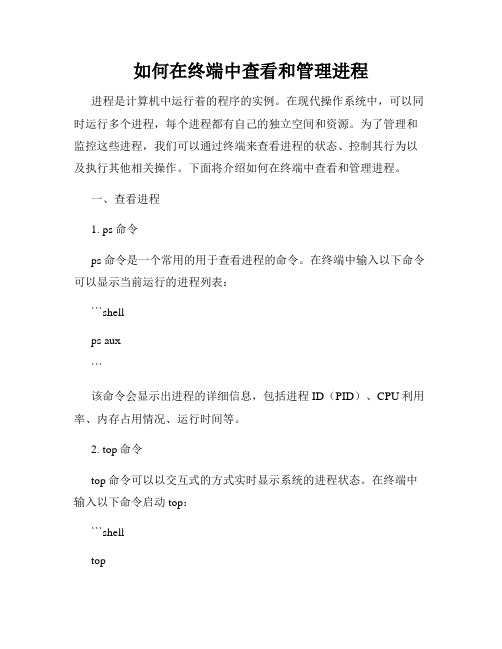
如何在终端中查看和管理进程进程是计算机中运行着的程序的实例。
在现代操作系统中,可以同时运行多个进程,每个进程都有自己的独立空间和资源。
为了管理和监控这些进程,我们可以通过终端来查看进程的状态、控制其行为以及执行其他相关操作。
下面将介绍如何在终端中查看和管理进程。
一、查看进程1. ps命令ps命令是一个常用的用于查看进程的命令。
在终端中输入以下命令可以显示当前运行的进程列表:```shellps aux```该命令会显示出进程的详细信息,包括进程ID(PID)、CPU利用率、内存占用情况、运行时间等。
2. top命令top命令可以以交互式的方式实时显示系统的进程状态。
在终端中输入以下命令启动top:```shelltop```top命令会将进程按照CPU利用率进行排序,并显示出各个进程的相关信息。
可以通过按键来进行排序、筛选等操作。
3. pstree命令pstree命令可以以树形显示进程的层次关系。
在终端中输入以下命令可以显示进程树:```shellpstree```该命令会将进程按照它们的父子关系进行层次化显示,便于查看进程之间的关系。
二、管理进程1. kill命令kill命令用于向进程发送信号,常用于终止某个进程。
在终端中输入以下命令可以杀死指定进程:```shellkill [进程ID]```其中,[进程ID]为目标进程的PID。
使用kill命令时,可以指定不同的信号来控制进程的行为,比如使用SIGKILL信号可以强制终止进程。
2. pidof命令pidof命令用于查找某个指定进程的PID。
在终端中输入以下命令可以查找指定进程的PID:```shellpidof [进程名]```其中,[进程名]为目标进程的名称。
3. renice命令renice命令用于修改进程的优先级。
在终端中输入以下命令可以修改指定进程的优先级:```shellrenice [优先级值] [进程ID]```其中,[优先级值]为-20至19之间的一个整数,[进程ID]为目标进程的PID。
用命令提示符(cmd)打开任务管理器查看进程方法
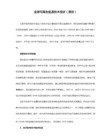
mplayer2-------简易widnows media player
mspaint--------画图板
mstsc----------远程桌面连接
mplayer2-------媒体播放机
magnify--------放大镜实用程序
REGSVR32 /U *.DLL----停止DLL文件运行
REGSVR32 /U ZIPFLDR.DLL------取消ZIP支持
CMD.EXE--------CMD命令提示符
CHKDSK.EXE-----CHKDSK磁盘检查
CERTMGR.MSC----证书管理实用程序
CALC-----------启动计算器
DEPEND ENUMERATES THE SERVICES THAT DEPEND ON THE ONE SPECIFIED
FIND SEARCHES FOR AN INSTANCE OF A SERVICE ON THE NETWORK
这是PSSERVICE命令的参数列表,但是今天 们用到的是这个列表里没有出现的一个参数: SETCONFIG
wscript--------windows脚本宿主设置
write----------写字板
winmsd---------系统信息
wiaacmgr-------扫描仪和照相机向导
winchat--------xp自带局域网聊天
mem.exe--------显示内存使用情况
2、用命令提示符(cmd)终止某个进程的方法
在这里用举例的方法来说明问题,假如要中止当前进程中的记事本进程notepad.exe,即可采用下列命令:
Linux命令高级技巧使用lsof命令查看系统中打开的文件和进程

Linux命令高级技巧使用lsof命令查看系统中打开的文件和进程lsof命令是Linux系统中一个非常实用的命令,用于查看系统中打开的文件和进程。
在系统管理和故障排查中,lsof是一个强大的工具,可以帮助我们快速了解系统资源的使用情况。
本文将介绍lsof命令的基本用法和高级技巧,帮助读者更好地使用这个命令。
一、基本用法1. 查看系统中所有打开的文件和进程:使用命令lsof即可查看系统中所有已打开的文件和进程列表。
命令示例:```lsof```该命令将列出系统中所有已打开的文件和进程的详细信息,包括文件路径、进程ID、用户、权限等。
2. 查看指定进程的打开文件:使用命令lsof -p <进程ID>可以查看指定进程的打开文件列表。
命令示例:```lsof -p 1234```其中,1234为进程的ID。
该命令将列出指定进程打开的文件列表。
3. 查看指定文件被哪些进程打开:使用命令lsof <文件路径>可以查看指定文件被哪些进程打开。
命令示例:```lsof /var/log/syslog```该命令将列出打开/var/log/syslog文件的进程列表。
二、高级技巧1. 以用户角度查看文件和进程:使用命令lsof -u <用户名>可以以指定的用户角度查看系统中的文件和进程。
命令示例:```lsof -u root```该命令将列出用户root打开的文件和进程列表。
2. 查找指定端口被哪个进程占用:使用命令lsof -i :<端口号>可以查找指定端口被哪个进程占用。
命令示例:```lsof -i :80```该命令将列出占用端口80的进程信息。
3. 查看指定目录下被打开的文件:使用命令lsof +D <目录路径>可以查看指定目录中被打开的文件列表。
命令示例:```lsof +D /etc```该命令将列出目录/etc中被打开的文件列表。
4. 查看指定用户打开的文件数:使用命令lsof -u <用户名> | wc -l可以查看指定用户打开的文件数。
如何获取程序运行路径
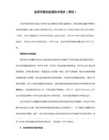
imports patibility
'首要在任何声明之前运用该语句导入该类库
下面代码即是获取程序的装置目录了
/
path=VB6.GetPath()
是不是很简略呢?本来还有愈加简略的办法,下面看办法二
获取程序运转途径办法二:运用中的Application.StartupPath()办法
Application是一个类似与vb6.0中app的保存关键词,能够用它来完成很多与控制台有关的操作,如今咱们就能够用它来获取到程序运转的途径,请看下面代码:
Private Sub Button1_Click(ByVal sender As System.Object,
ByVal e As System.EventArgs) Handles Button1.Click
MsgBox(Application.StartupPath())
End Sub
以上是在VB6.0中的操作,升级到之后,中取消了对保存关键词app的支撑,那咱们要取得程序装置目录又该怎么办呢?不必着急,咱们在中有两种获取程序运转途径的办法。
获取程序运转途径办法一:运用向下兼容的类库patibility
了解VB6.0版别的兄弟必定知道,在自己编写的程序中,用app.path就能够很方便地完成获取程序运转途径,如下代码:
Private Sub Command1_Click()
MsgBox App.Path
End Sub
【深圳.NET培训】
获取程序运转的途径
假如要在查找程序目录的上一级目录中的文件,能够这么查找 dir(app.path & "\..\文件名称&#”,弹出增加引证的对话框,如下图所示,双击挑选Microsoft Visual Basic .NET Compatibility Runtime,然后确认即可。
获取进程对应可执行文件的完整路径
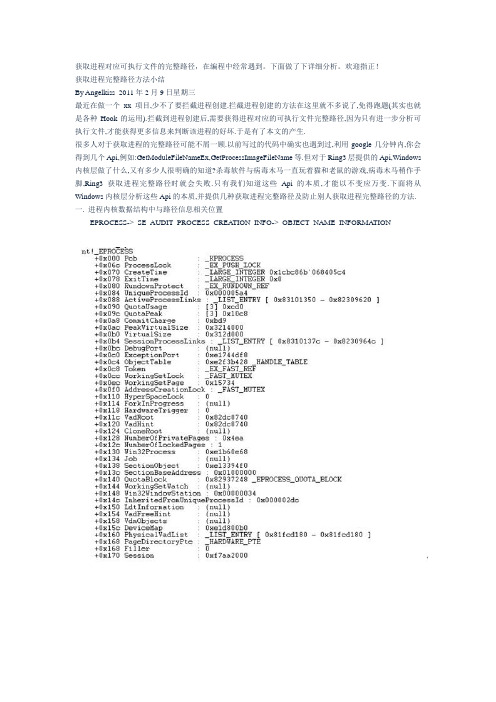
获取进程对应可执行文件的完整路径,在编程中经常遇到。
下面做了下详细分析。
欢迎指正!获取进程完整路径方法小结By Angelkiss 2011年2月9日星期三最近在做一个xx项目,少不了要拦截进程创建.拦截进程创建的方法在这里就不多说了,免得跑题(其实也就是各种Hook的运用).拦截到进程创建后,需要获得进程对应的可执行文件完整路径,因为只有进一步分析可执行文件,才能获得更多信息来判断该进程的好坏.于是有了本文的产生.很多人对于获取进程的完整路径可能不屑一顾.以前写过的代码中确实也遇到过,利用google几分钟内,你会得到几个Api,例如:GetModuleFileNameEx,GetProcessImageFileName等.但对于Ring3层提供的Api,Windows 内核层做了什么,又有多少人很明确的知道?杀毒软件与病毒木马一直玩着猫和老鼠的游戏,病毒木马稍作手脚,Ring3获取进程完整路径时就会失败.只有我们知道这些Api的本质,才能以不变应万变.下面将从Windows内核层分析这些Api的本质,并提供几种获取进程完整路径及防止别人获取进程完整路径的方法.一. 进程内核数据结构中与路径信息相关位置_EPROCESS->_SE_AUDIT_PROCESS_CREA TION_INFO->_OBJECT_NAME_INFORMATION从上面的截图可以看到,在进程内核对象EPROCESS偏移0x1f4处存放着_SE_AUDIT_PROCESS_CREA TION_INFO结构的指针,该指针处又存放着_OBJECT_NAME_INFORMATION结构的指针,而该结构中存放着该进程的NT式文件路径._EPROCESS->_SECTION_OBJECT->_SEGMENT_OBJECT->_CONTROL_AREA->_FILE_OBJECT:从上面的截图可以看到进程内核对象偏移0x138处存放着指向_SECTION_OBJECT结构的指针,而该结构的0x14处存放着_SEGMENT_OBJECT结构指针,_SEGMENT_OBJECT结构偏移0x0处是_CONTROL_AREA 结构的指针,该结构偏移0x24处是_FILE_OBJECT结构的指针,利用该结构的_DEVICE_OBJECT,FileName 两个成员和RtlV olumeDeviceToDosName函数可以获取进程文件的DOS完整路径_PEB->_PEB_LDR_DATA->_LDR_DATA_TABLE_ENTRY:可以看到_PEB偏移0xc处是_PEB_LDR_DA TA数据结构,该结构偏移0xc处是_LDR_DATA_TABLE_ENTRY数据结构.但是需要注意的是,上面的成员获取必须在对应进程的上下文._PEB->_RTL_USER_PROCESS_PARAMETERS:同样是_PEB结构,偏移0x10处是_RTL_USER_PROCESS_PARAMETERS结构.同样需要在目标进程的上下文空间.上面就是进程内核对象中存放路径的相关位置,当然也许还有其他地方,麻烦知道的大牛告诉我,谢谢!二. 微软提供的获取进程路径相关函数分析1. GetProcessImageFileName函数:DWORD GetProcessImageFileName(HANDLE hProcess,//目标进程句柄LPTSTR lpImageFileName,//提供的空间,用于保存获取到的进程路径DWORD nSize//空间大小);//返回实际路径长度上面的函数获取的进程可执行文件NT式完整路径.从前面的分析中我们可以看到, _EPROCESS->_SE_AUDIT_PROCESS_CREATION_INFO->_OBJECT_NAME_INFORMA TION该处存放的就是NT式完整路径.我们来验证下:0:000> uf PSAPI!GetProcessImageFileNameAPSAPI!GetProcessImageFileNameA:76bc3dbd 8bff mov edi,edi76bc3dbf 55 push ebp76bc3dc0 8bec mov ebp,esp76bc3dc2 53 push ebx76bc3dc3 8b5d10 mov ebx,dword ptr [ebp+10h]76bc3dc6 56 push esi76bc3dc7 57 push edi76bc3dc8 8d5c1b08 lea ebx,[ebx+ebx+8]76bc3dcc 53 push ebx76bc3dcd 33ff xor edi,edi76bc3dcf 57 push edi76bc3dd0 ff155c10bc76 call dword ptr [PSAPI!_imp__LocalAlloc (76bc105c)]76bc3dd6 8bf0 mov esi,eax76bc3dd8 3bf7 cmp esi,edi76bc3dda 7504 jne PSAPI!GetProcessImageFileNameA+0x23 (76bc3de0)PSAPI!GetProcessImageFileNameA+0x1f:76bc3ddc 33db xor ebx,ebx76bc3dde eb53 jmp PSAPI!GetProcessImageFileNameA+0x76 (76bc3e33)PSAPI!GetProcessImageFileNameA+0x23:76bc3de0 57 push edi76bc3de1 53 push ebx76bc3de2 56 push esi76bc3de3 6a1b push 1Bh76bc3de5 ff7508 push dword ptr [ebp+8]76bc3de8 ff15d810bc76 call dword ptr [PSAPI!_imp__NtQueryInformationProcess (76bc10d8)]76bc3dee 3d040000c0 cmp eax,0C0000004h76bc3df3 7503 jne PSAPI!GetProcessImageFileNameA+0x3b (76bc3df8)PSAPI!GetProcessImageFileNameA+0x38:76bc3df5 83c01f add eax,1FhPSAPI!GetProcessImageFileNameA+0x3b:76bc3df8 3bc7 cmp eax,edi76bc3dfa 7d12 jge PSAPI!GetProcessImageFileNameA+0x51 (76bc3e0e)PSAPI!GetProcessImageFileNameA+0x3f:76bc3dfc 50 push eax76bc3dfd ff15e410bc76 call dword ptr [PSAPI!_imp__RtlNtStatusToDosError (76bc10e4)] 76bc3e03 50 push eax76bc3e04 ff156010bc76 call dword ptr [PSAPI!_imp__SetLastError (76bc1060)]76bc3e0a 33db xor ebx,ebx76bc3e0c eb1e jmp PSAPI!GetProcessImageFileNameA+0x6f (76bc3e2c)PSAPI!GetProcessImageFileNameA+0x51:76bc3e0e 0fb706 movzx eax,word ptr [esi]76bc3e11 57 push edi76bc3e12 57 push edi76bc3e13 ff7510 push dword ptr [ebp+10h]76bc3e16 ff750c push dword ptr [ebp+0Ch]76bc3e19 50 push eax76bc3e1a ff7604 push dword ptr [esi+4]76bc3e1d 57 push edi76bc3e1e 57 push edi76bc3e1f ff156810bc76 call dword ptr [PSAPI!_imp__WideCharToMultiByte (76bc1068)] 76bc3e25 8bd8 mov ebx,eax76bc3e27 3bdf cmp ebx,edi76bc3e29 7401 je PSAPI!GetProcessImageFileNameA+0x6f (76bc3e2c)PSAPI!GetProcessImageFileNameA+0x6e:76bc3e2b 4b dec ebxPSAPI!GetProcessImageFileNameA+0x6f:76bc3e2c 56 push esi76bc3e2d ff155810bc76 call dword ptr [PSAPI!_imp__LocalFree (76bc1058)]PSAPI!GetProcessImageFileNameA+0x76:76bc3e33 5f pop edi76bc3e34 5e pop esi76bc3e35 8bc3 mov eax,ebx76bc3e37 5b pop ebx76bc3e38 5d pop ebp76bc3e39 c20c00 ret 0Ch从上面的代码可以看到GetProcessImageFileName是调用NtQueryInformationProcess的0x1b号功能。
Win7开始菜单程序存储路径的查看方法

• Jjhl7684dggds如果你想学到更多的电脑知 识请随时关注系统114,记住我们的官方网 站:系统之家下载站 /
系统之家下载站/
Win7开始菜单程序存储路径的查 看方法
• Win7开始菜单上包括所有程序、最近使用 的项目和控制面板等,还有用户比较常用 的一些程序,一些用户想要在开始菜单中 查看程序的存储路径,不知怎样操作,那 么请来看看Win7开始菜单程序存储路径的 查看方法吧。具体如下:
• 1、在开始菜单选择程序中的某一软件,用 鼠标右击选择属性。
• 2、在打开的属性窗口中,在快捷方式标签 页中,目标即为该程序所在路径;
• 3、点击“打开文件位置”按钮;
• 4、这样就可以很快就打开了相应程序所在 目录。
• 以上就是关于Win7开始菜单程序存储路径பைடு நூலகம்的查看方法介绍了,有需要的用户可参照 上面的方法进行查看。
Mac命令行快速查看和管理进程

Mac命令行快速查看和管理进程Mac操作系统是一款强大而稳定的操作系统,提供了多种方式来快速查看和管理运行在系统上的进程。
命令行是一种非常有效的方式,本文将介绍如何使用Mac命令行来快速查看和管理进程。
一、查看进程要查看当前正在运行的进程,可以使用以下命令:```ps aux```该命令将显示当前运行在系统上的所有进程的详细信息,包括进程ID(PID)、用户、CPU占用率、内存占用率、启动时间等。
如果只想查看特定用户的进程,可以使用以下命令:```ps -u username```将"username"替换为要查看的用户名。
二、终止进程有时候需要终止运行的进程,可以使用以下命令:```kill PID```将"PID"替换为要终止的进程ID。
如果想要强制终止进程,可以使用以下命令:```kill -9 PID```该命令将强制终止指定进程。
三、查找特定进程如果要查找特定名称的进程,可以使用以下命令:```pgrep process_name```将"process_name"替换为要查找的进程名称。
该命令将返回匹配进程名称的进程ID。
四、实时查看进程状态要实时查看进程的状态,可以使用以下命令:```top```该命令将显示系统上所有进程的运行状态,包括CPU占用率、内存占用率等。
在top命令的界面中,按下大写字母"O",可以按照不同的列进行排序,如按CPU占用率排序。
五、监控进程变化如果想要监控特定进程是否在运行,可以使用以下命令:```pgrep -x process_name```将"process_name"替换为要监控的进程名称。
该命令将返回匹配进程名称的进程ID,如果没有匹配的进程,将不返回任何内容。
六、查看进程的打开文件要查看进程打开了哪些文件,可以使用以下命令:```lsof -p PID```将"PID"替换为要查看的进程ID。
总结c获取当前路径的7种方法
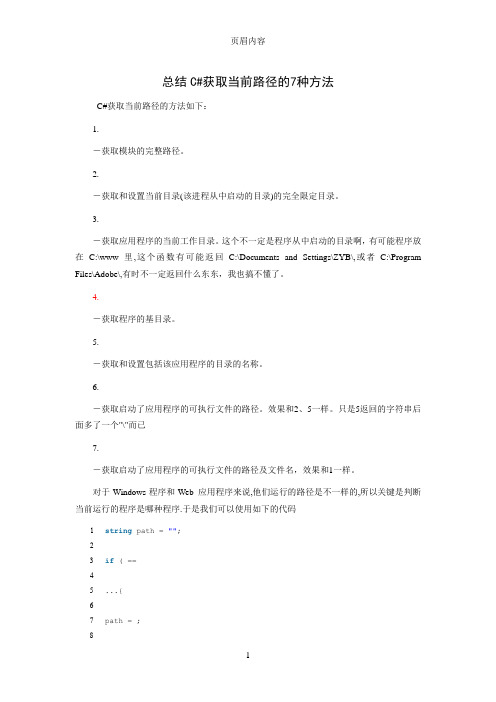
总结C#获取当前路径的7种方法C#获取当前路径的方法如下:1.-获取模块的完整路径。
2.-获取和设置当前目录(该进程从中启动的目录)的完全限定目录。
3.-获取应用程序的当前工作目录。
这个不一定是程序从中启动的目录啊,有可能程序放在C:\www里,这个函数有可能返回C:\Documents and Settings\ZYB\,或者C:\Program Files\Adobe\,有时不一定返回什么东东,我也搞不懂了。
4.-获取程序的基目录。
5.-获取和设置包括该应用程序的目录的名称。
6.-获取启动了应用程序的可执行文件的路径。
效果和2、5一样。
只是5返回的字符串后面多了一个"\"而已7.-获取启动了应用程序的可执行文件的路径及文件名,效果和1一样。
对于Windows程序和Web 应用程序来说,他们运行的路径是不一样的,所以关键是判断当前运行的程序是哪种程序.于是我们可以使用如下的代码1string path = "";23if ( ==45...{67path = ;819}1011else1213...{1415path = + "Bin\";1617}这样如果我们写了一个类库,类库中用到了Assembly.LoadFrom,由于是通用类库,所以可能用到Windows程序中也可能用到Web中,那么用上面的代码就很方便了.1、Server.MapPath2、3、C#获取当前路径方法2可以应用于控制台应用程序,WinForm应用程序,Windows服务,方法1可以应用于Web应用程序,方法3都可以应用。
但方法3是加载应用程序的路径。
如果是Web应用程序,取得的路径是:C:\WINDOWS\\Framework\ Files目录。
所以Web项目还是使用Server.MapPath吧。
否则建议使用方法2。
如果自己新建类库。
可以加入对C#获取当前路径的方法就总结到这里,希望对大家有所帮助。
获取三方进程 路径的方法
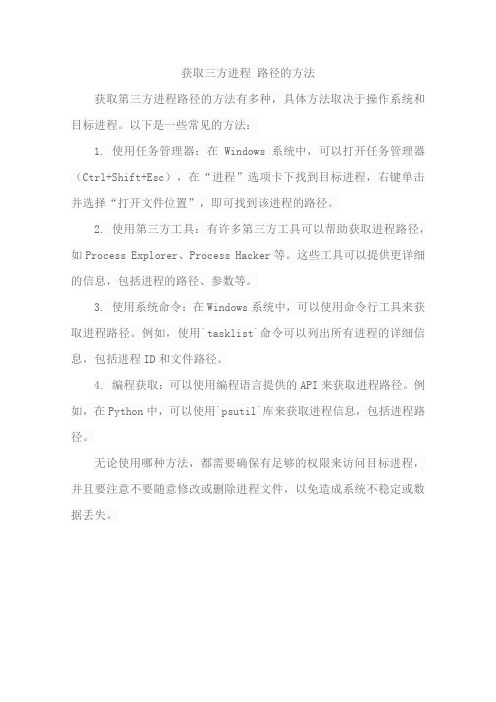
获取三方进程路径的方法
获取第三方进程路径的方法有多种,具体方法取决于操作系统和目标进程。
以下是一些常见的方法:
1. 使用任务管理器:在Windows系统中,可以打开任务管理器(Ctrl+Shift+Esc),在“进程”选项卡下找到目标进程,右键单击并选择“打开文件位置”,即可找到该进程的路径。
2. 使用第三方工具:有许多第三方工具可以帮助获取进程路径,如Process Explorer、Process Hacker等。
这些工具可以提供更详细的信息,包括进程的路径、参数等。
3. 使用系统命令:在Windows系统中,可以使用命令行工具来获取进程路径。
例如,使用`tasklist`命令可以列出所有进程的详细信息,包括进程ID和文件路径。
4. 编程获取:可以使用编程语言提供的API来获取进程路径。
例如,在Python中,可以使用`psutil`库来获取进程信息,包括进程路径。
无论使用哪种方法,都需要确保有足够的权限来访问目标进程,并且要注意不要随意修改或删除进程文件,以免造成系统不稳定或数据丢失。
Linux通过进程ID查看文件路径

Linux通过进程ID查看⽂件路径
1、⽤ps -ef |grep xxxxx 得到该进程的pid
2、输⼊ls -l ,结果中 exe链接对应的就是可执⾏⽂件的路径
$ ls -l /proc/18283
以下是/proc⽬录中进程18283的信息
/proc/18283 pid为N的进程信息
/proc/18283/cmdline 进程启动命令
/proc/18283/cwd 链接到进程当前⼯作⽬录
/proc/18283/environ 进程环境变量列表
/proc/18283/exe 链接到进程的执⾏命令⽂件
/proc/18283/fd 包含进程相关的所有的⽂件描述符
/proc/18283/maps 与进程相关的内存映射信息
/proc/18283/mem 指代进程持有的内存,不可读
/proc/18283/root 链接到进程的根⽬录
/proc/18283/stat 进程的状态
/proc/18283/statm 进程使⽤的内存的状态
/proc/18283/status 进程状态信息,⽐stat/statm更具可读性。
Linux如何查看进程、杀死进程、启动进程等常用命令

关键字: linux 查进程、杀进程、起进程1.查进程ps命令查找与进程相关的PID号:ps a 显示现行终端机下的所有程序,包括其他用户的程序。
ps -A 显示所有程序。
ps c 列出程序时,显示每个程序真正的指令名称,而不包含路径,参数或常驻服务的标示。
ps -e 此参数的效果和指定"A"参数相同。
ps e 列出程序时,显示每个程序所使用的环境变量。
ps f 用ASCII字符显示树状结构,表达程序间的相互关系。
ps -H 显示树状结构,表示程序间的相互关系。
ps -N 显示所有的程序,除了执行ps指令终端机下的程序之外。
ps s 采用程序信号的格式显示程序状况。
ps S 列出程序时,包括已中断的子程序资料。
ps -t<终端机编号> 指定终端机编号,并列出属于该终端机的程序的状况。
ps u 以用户为主的格式来显示程序状况。
ps x 显示所有程序,不以终端机来区分。
最常用的方法是ps aux,然后再通过管道使用grep命令过滤查找特定的进程,然后再对特定的进程进行操作。
ps aux | grep program_filter_word,ps -ef |grep tomcatps -ef|grep java|grep -v grep 显示出所有的java进程,去处掉当前的grep进程。
2.杀进程使用kill命令结束进程:kill xxx常用:kill -9 324Linux下还提供了一个killall命令,可以直接使用进程的名字而不是进程标识号,例如:# killall -9 NAME3.进入到进程的执行文件所在的路径下,执行文件 ./文件名附:这是本人花了两天时间整理得来的,一些最常用的地球人都知道的命令就省去啦!最后提供pdf手册下载1. 更改档案拥有者命令: chown [-cfhvR] [--help] [--version] user[:group] file...功能: 更改文件或者文件夹的拥有者参数格式: user : 新的档案拥有者的使用者IDgroup : 新的档案拥有者的使用者群体(group) -c : 若该档案拥有者确实已经更改,才显示其更改动作 -f : 若该档案拥有者无法被更改也不要显示错误讯息 -h : 只对于连结(link)进行变更,而非该link 真正指向的档案 -v : 显示拥有者变更的详细资料 -R : 对目前目录下的所有档案与子目录进行相同的拥有者变更(即以递回的方式逐个变更)例如:chown -R oracle:oinstall /oracle/u01/app/oracle更改目录拥有者为oracle2. 修改权限命令:chmod (change mode)功能:改变文件的读写和执行权限。
WPF获取程序路径的一些方法
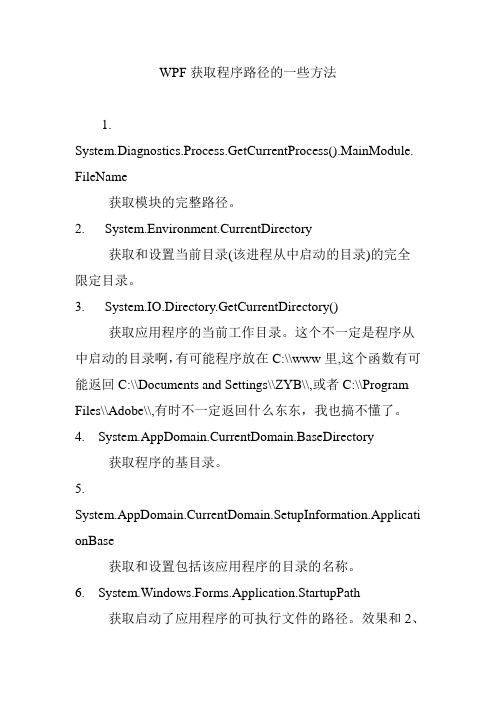
WPF获取程序路径的一些方法1.System.Diagnostics.Process.GetCurrentProcess().MainModule. FileName获取模块的完整路径。
2. System.Environment.CurrentDirectory获取和设置当前目录(该进程从中启动的目录)的完全限定目录。
3. System.IO.Directory.GetCurrentDirectory()获取应用程序的当前工作目录。
这个不一定是程序从中启动的目录啊,有可能程序放在C:\\www里,这个函数有可能返回C:\\Documents and Settings\\ZYB\\,或者C:\\Program Files\\Adobe\\,有时不一定返回什么东东,我也搞不懂了。
4. System.AppDomain.CurrentDomain.BaseDirectory获取程序的基目录。
5.System.AppDomain.CurrentDomain.SetupInformation.Applicati onBase获取和设置包括该应用程序的目录的名称。
6. System.Windows.Forms.Application.StartupPath获取启动了应用程序的可执行文件的路径。
效果和2、5一样。
只是5返回的字符串后面多了一个"\\"而已7. System.Windows.Forms.Application.ExecutablePath获取启动了应用程序的可执行文件的路径及文件名,效果和1一样。
8. 在WPF中是无法使用myCollection["System_CurDirectory"] =Application.StartupPath;来获取当前程序路径的,应该这样用:myCollection["System_CurDirectory"] =System.IO.Path.GetDirectoryName(Process.GetCurrentProcess().MainModule.FileName);。
总结C#获取当前路径的7种方法
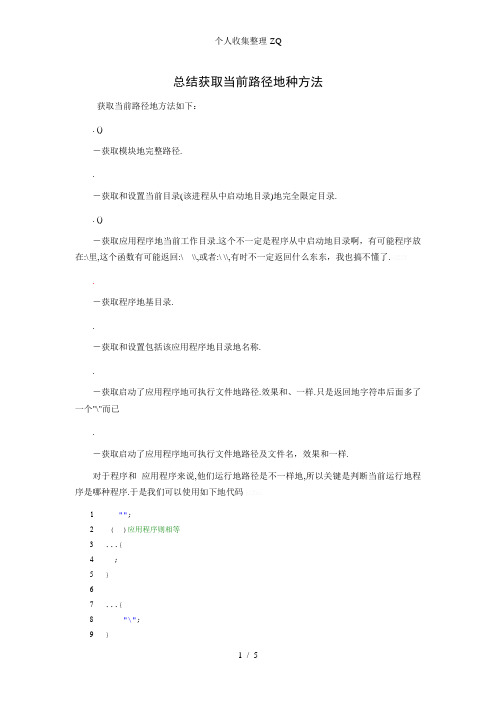
总结获取当前路径地种方法获取当前路径地方法如下:. ()-获取模块地完整路径..-获取和设置当前目录(该进程从中启动地目录)地完全限定目录.. ()-获取应用程序地当前工作目录.这个不一定是程序从中启动地目录啊,有可能程序放在:\里,这个函数有可能返回:\ \\,或者:\ \\,有时不一定返回什么东东,我也搞不懂了.b5E2R。
.-获取程序地基目录..-获取和设置包括该应用程序地目录地名称..-获取启动了应用程序地可执行文件地路径.效果和、一样.只是返回地字符串后面多了一个"\"而已.-获取启动了应用程序地可执行文件地路径及文件名,效果和一样.对于程序和应用程序来说,他们运行地路径是不一样地,所以关键是判断当前运行地程序是哪种程序.于是我们可以使用如下地代码p1Ean。
1"";2 ( )应用程序则相等3...{4 ;5}67...{8"\";9}这样如果我们写了一个类库,类库中用到了,由于是通用类库,所以可能用到程序中也可能用到中,那么用上面地代码就很方便了.DXDiT。
、、、获取当前路径方法可以应用于控制台应用程序,应用程序,服务,方法可以应用于应用程序,方法都可以应用.但方法是加载应用程序地路径.如果是应用程序,取得地路径是::\\\\\ 目录.所以项目还是使用吧.否则建议使用方法.如果自己新建类库.可以加入对地引用后使用.RTCrp。
获取当前路径地方法就总结到这里,希望对大家有所帮助.获取程序当前路径地方法获取新地组件并将其与当前活动地进程关联地主模块地完整路径,包含文件名(进程名).();: :\\\ (文件所在地目录文件名)获取和设置当前目录(即该进程从中启动地目录)地完全限定路径.;: :\\ (文件所在地目录)5PCzV。
获取当前地当前应用程序域地基目录,它由程序集冲突解决程序用来探测程序集.;: :\\\ (文件所在地目录"\")jLBHr。
